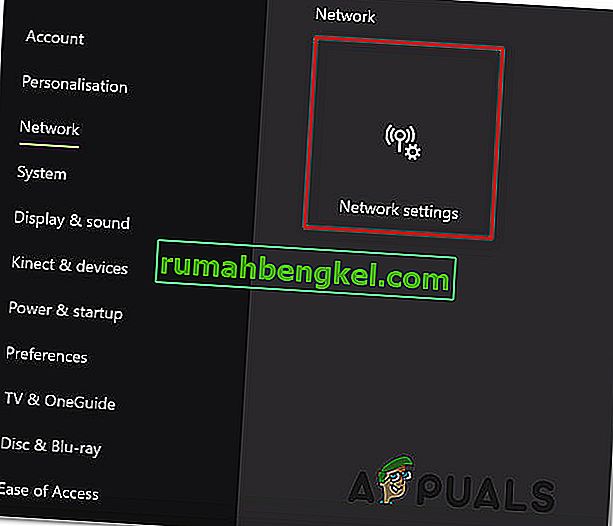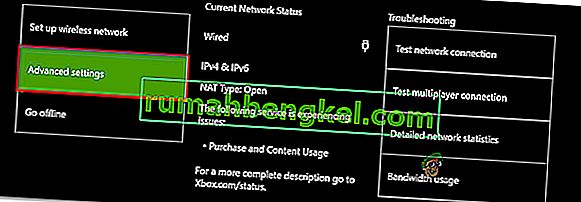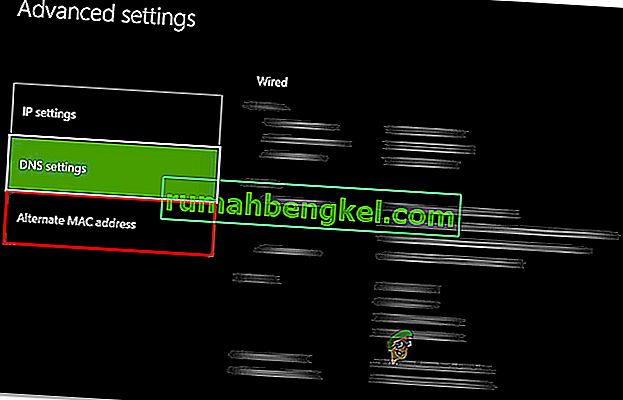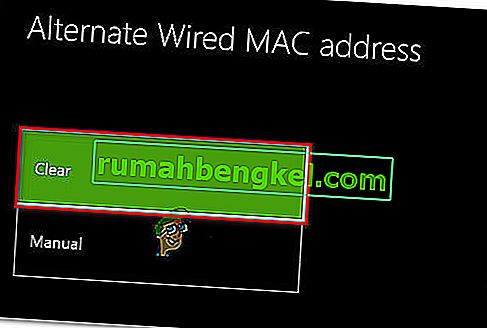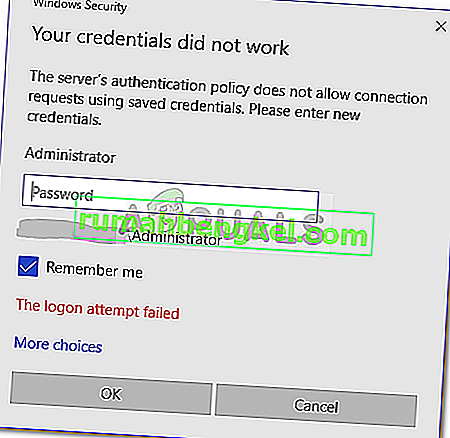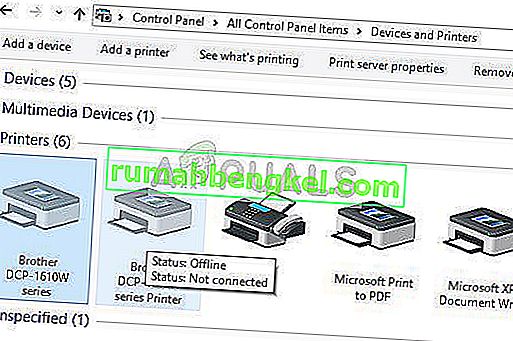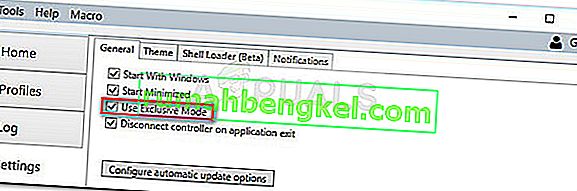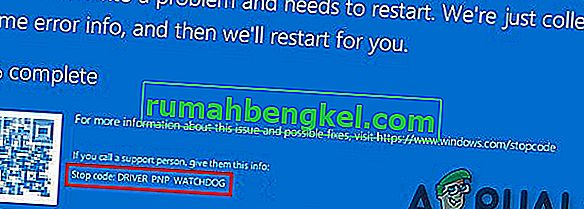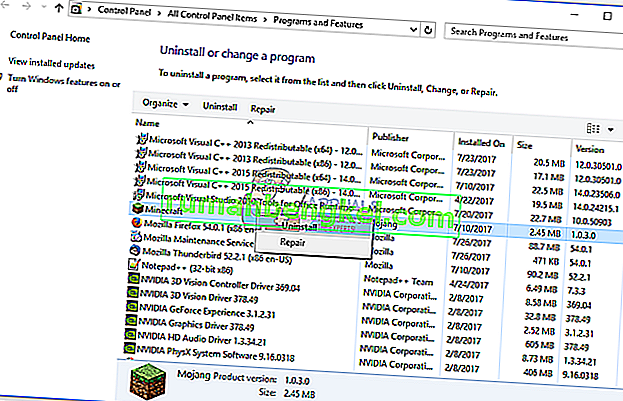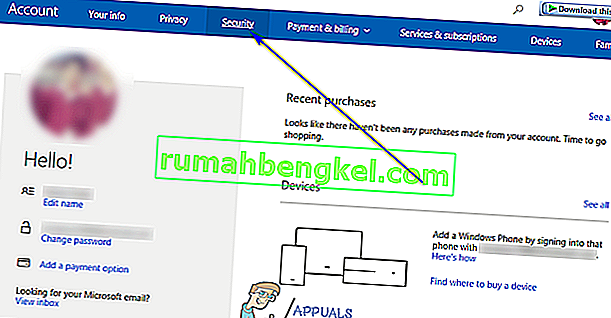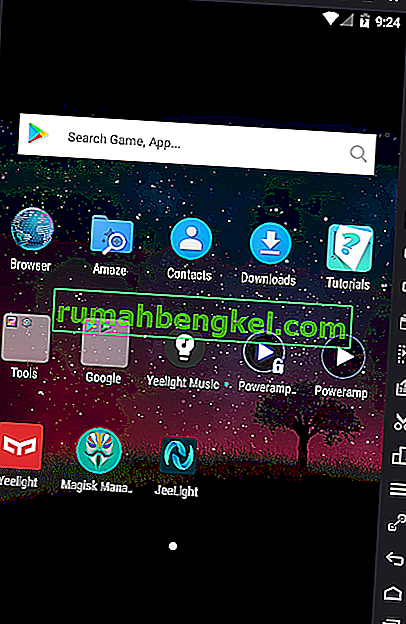Деякі користувачі Xbox One зверталися до нас із запитаннями, побачивши код помилки 0x87dd0004 після кожного перезапуску консолі після того, як процедура входу не вдалася . Це не представляло б великої проблеми, якби проблема була обмежена прикрим кодом помилки, але більшість постраждалих користувачів повідомляють, що вони фактично не можуть грати в будь-яку гру, яка вимагає активного входу в систему з Xbox Live.

Що спричиняє помилку 0x87dd0004 Xbox One?
Ми досліджували цю конкретну проблему, переглядаючи різні звіти користувачів та випробовуючи різні потенційні виправлення, які були успішно розгорнуті користувачами в подібній ситуації. Як виявляється, існує кілька різних ситуацій, які можуть призвести до появи 0x87dd0004. Ось короткий список потенційних винних, які можуть викликати цю конкретну проблему:
- Проблема з сервером Xbox - як виявляється, ця особлива поведінка часто спричинена проблемою із сервером, яка знаходиться поза контролем кінцевого користувача. Можливо, що планове технічне обслуговування або широкомасштабна DDoS-атака відповідає за появу цього конкретного коду помилки. Якщо цей сценарій застосовний, єдиним життєздатним виправленням є переведення консолі в автономний режим і перевірка того, чи припиняється помилка запуску. якщо це не спрацює, доведеться почекати, поки інженери Microsoft вирішать проблему з сервером.
- Помилка, пов’язана з прошивкою. На думку декількох постраждалих користувачів, ця проблема також може виникнути через певний зв’язок із прошивкою, який перешкоджає зв’язку між консоллю та серверами Xbox. У цьому випадку єдиним життєздатним виправленням є проведення процедури циклічного вимкнення енергії, яка призведе до зливу силових конденсаторів та вирішення проблеми.
- Проблема з мережею - в деяких випадках ця проблема може виникнути через якусь мережну помилку, яка надсилає сигнали несумісності на сервери Xbox, тому перевірку вашого облікового запису не можна поновити. Якщо такий сценарій застосовний, ви зможете вирішити проблему або очистивши альтернативну MAC-адресу, або оновивши / скинувши налаштування маршрутизатора або модему.
Спосіб 1: Перевірка стану служб Xbox Live
Як виявляється, в деяких випадках ця конкретна проблема насправді викликана проблемою на стороні сервера, яка знаходиться поза вашим контролем. Якщо цей сценарій застосовний, дуже ймовірно, що ви бачите помилку 0x87dd0004 через тимчасову проблему з однією або кількома основними службами Xbox Live.
Можливо, одна або кілька служб Xbox Live проходять технічне обслуговування або є об’єктом DDoS-атаки. Це траплялося кілька разів нижче, і всякий раз, коли це відбувається, проблема виникає, оскільки ваш обліковий запис не може бути підтверджений серверами Microsoft.
Якщо ви вважаєте, що цей сценарій застосовний, спершу слід дослідити стан серверів Xbox Live, перейшовши за цим посиланням ( тут ), щоб перевірити, чи є якісь основні служби, які на даний момент не працюють.

Якщо розслідування, яке ви робили, не виявило жодних проблем із сервером, які могли б сприяти виявленню помилки 0x87dd0004, і всі пов'язані з Xbox служби мають зелену позначку, ви можете перейти безпосередньо до методу 3 для реалізації інших стратегій відновлення, які може дозволити вам обійти повідомлення про помилку.
Якщо ви виявили проблему з набором служб Xbox, дотримуйтесь методу 2 нижче, щоб отримати вказівки щодо використання консолі в автономному режимі.
Спосіб 2: Співи з вашим обліковим записом в автономному режимі
Як повідомляли кілька різних користувачів, яких це стосується, можливо, ви зможете вирішити цю проблему, змінивши налаштування мережі на автономний режим і повторивши процедуру входу ще раз. Кілька постраждалих користувачів, які стикалися з цією проблемою, повідомили, що змогли повністю обійти проблему 0x87dd0004 , перейшовши в автономний режим та повторивши процедуру входу.
Ось короткий посібник із переходу в автономний режим консолі Xbox One та повторення процедури входу:
- Натисніть кнопку Xbox на контролері, щоб відкрити меню керівництва. Потім за допомогою нещодавно з’явленого меню перейдіть до Налаштування> Система> Налаштування> Мережа .
- Як тільки вам вдасться потрапити до меню Мережа, перейдіть до Налаштування мережі , а потім перейдіть до опції Перейти в автономний режим .

- Як тільки ви пройдете так далеко, ваша консоль вже повинна працювати в автономному режимі. Все, що вам потрібно зробити зараз, - це повернутися на початковий екран входу та ввійти в систему за допомогою облікового запису Xbox вручну.
- Тепер, коли ви знову ввійшли в систему, перезапустіть комп’ютер ще раз і перевірте, чи помилка 0x87dd0004 не припиняється при наступному запуску консолі.
- Регулярно перевіряйте сторінку запуску сервера Microsoft ( тут ), щоб дізнатись, чи вирішено проблеми із сервером.
Якщо та сама проблема все ще виникає навіть у режимі офлайн, перейдіть до наступного методу нижче.
Спосіб 3: Виконання циклу живлення
Якщо розслідування, які ви проводили раніше, дозволили вам підтвердити, що ви не маєте справу з широко поширеною проблемою, найефективнішою процедурою, яка дозволить вам вирішити проблему, є виконання циклу живлення.
Кілька постраждалих користувачів повідомили, що їм вдалося вирішити проблему, виконавши циклічне живлення - процедура, яка ефективно зливає конденсатори живлення консолі Xbox, що в кінцевому підсумку усуває переважну більшість проблем, пов'язаних з прошивкою, які можуть спричинити таку поведінку .
Ось короткий посібник із виконання циклу живлення на консолі Xbox:
- Переконайтеся, що ваша консоль повністю ввімкнена.
- Натисніть і утримуйте кнопку Xbox (розташована на передній панелі консолі). Утримуйте цю кнопку натиснутою приблизно 10 секунд або поки не побачите, що передній світлодіод перестане блимати. Як тільки ви побачите, що така поведінка відбувається, ви можете відпустити кнопку.

- Після успішного завершення процедури вимкнення зачекайте цілу хвилину, перш ніж знову ввімкнути консоль. Якщо ви хочете переконатися, що процес пройшов успішно, ви можете від'єднати кабель живлення від розетки.
- Тепер знову увімкніть консоль. Для цього ще раз натисніть кнопку живлення, але цього разу - лише короткочасно. Після запуску послідовності запуску зверніть увагу, чи не помітили ви анімацію запуску Xbox. Якщо ви бачите це, сприйміть це як підтвердження того, що процедура енергоспорту була успішною.

- Після завершення послідовності завантаження переконайтеся, що ви все ще стикаєтеся з помилкою 0x87dd0004 .
Якщо та сама проблема все ще виникає, перейдіть до наступного методу нижче.
Спосіб 4: Видалення альтернативної MAC-адреси
Як виявляється, ця проблема також може виникати через певний тип проблем із мережею, що заважає вашій консолі належним чином взаємодіяти із серверами Xbox One. Одним з найпоширеніших винуватців, які можуть бути відповідальними за цю проблему, є альтернативна MAC-адреса.
Кілька користувачів Xbox One, які опинились у подібній ситуації, підтвердили, що змогли вирішити проблему, зайшовши в меню Мережа та очистивши альтернативну MAC-адресу.
Ось короткий посібник, як це зробити:
- Коли ваша консоль повністю увімкнена, натисніть один раз кнопку Xbox One, щоб відкрити меню керівництва. Потім скористайтеся нещодавно відкритим меню, щоб перейти до піктограми Налаштування та отримати доступ до меню Усі налаштування .

- Потрапивши на екран налаштувань , перейдіть на вкладку « Налаштування » та виберіть « Параметри мережі» з наступного меню.
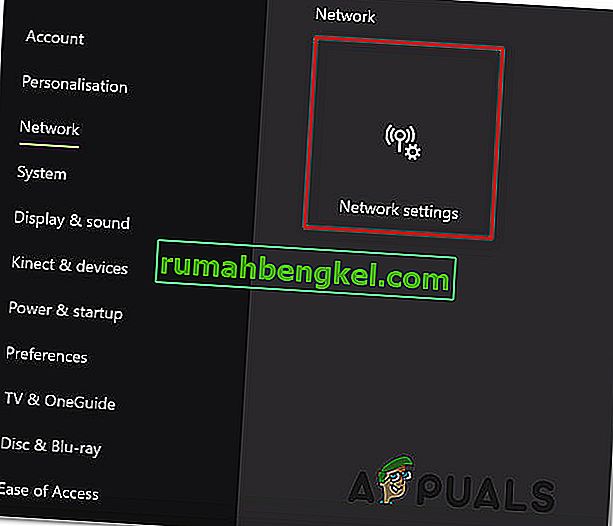
- Опинившись у меню Мережа , перейдіть до меню Додаткові налаштування .
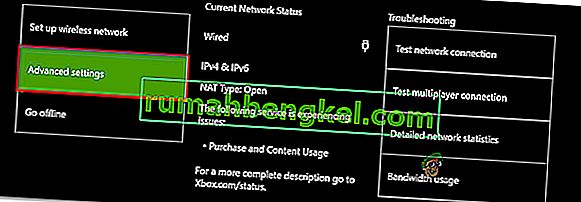
- Після того, як вам вдасться потрапити до меню Додаткові налаштування, виберіть варіант Альтернативна MAC-адреса.
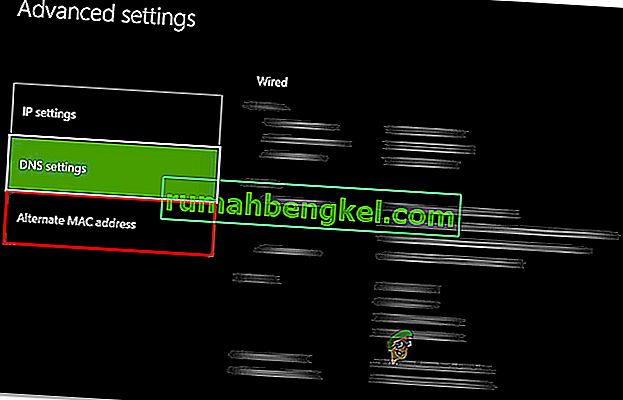
- Потім, як тільки ви побачите меню Альтернативна дротова / бездротова MAC-адреса , виберіть Очистити, а потім натисніть кнопку Перезапустити, щоб застосувати зміни.
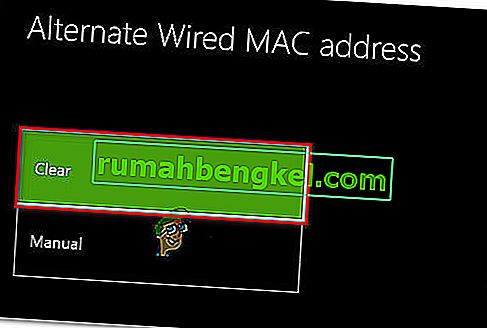
- Перезапустіть консоль і перевірте, чи проблему вирішено при наступному запуску системи.
Якщо ви все ще стикаєтеся з тією ж помилкою 0x87dd0004 , перейдіть до останнього методу нижче.
Спосіб 5: Скидання налаштувань маршрутизатора / модему
Якщо жоден із наведених нижче методів не дозволив усунути помилку 0x87e107e4 , існує велика ймовірність того, що проблема, з якою ви стикаєтесь, спричинена проблемою маршрутизатора / модему. Кілька постраждалих користувачів, які також намагалися вирішити цю проблему, зуміли відновити нормальну функціональність консолі, примусивши оновити мережу.
Ідеальний спосіб розпочати цю процедуру - виконати простий перезапуск мережі - це менш нав'язливо, і це не призведе до будь-якого іншого впливу на ваші облікові дані мережі. Для цього вам потрібно лише один раз натиснути кнопку увімкнення / вимкнення, почекати 20 секунд або більше, а потім знову натиснути кнопку для перезапуску.
Примітка: Ви можете просто від'єднати кабель живлення фізично, щоб примусити оновити мережу.
Якщо ви це вже зробили, і це не вирішило проблему, наступним логічним кроком буде скидання маршрутизатора / модему. Але перед тим, як розпочати цю процедуру, майте на увазі, що це означає, що ви також скинете користувацькі облікові дані, які ви попередньо встановили для свого входу - існує велика ймовірність, що вони повернуться до значень за замовчуванням.
У більшості виробників маршрутизаторів логін буде повернуто до адміністратора (як для імені користувача, так і для пароля).
Якщо ви хочете виконати скидання маршрутизатора / модему, просто натисніть кнопку скидання один раз і утримуйте її натиснутою більше 10 секунд. У більшості виробників ви помітите, що всі світлодіоди блимають один раз, що свідчить про завершення процедури скидання.

Примітка. Майте на увазі, що більшості виробників маршрутизаторів / модемів для досягнення маленької кнопки скидання знадобиться голка або зубочистка.